RESUMO
Neste manual você irá aprender como gerar o arquivo reciprocidade por dentro do sistema e fazer a conversão do arquivo enviado pelo SERASA.
APRESENTAÇÃO
Hoje o sistema disponibiliza a possibilidade de gerar o arquivo reciprocidade do SERASA diretamente no sistema.
O usuário só poderá acessar a geração do arquivo, se a permissão para esta tela for liberada. Para liberar a permissão, basta acessar o Config. e Cadastro – Usuários – Cadastro.
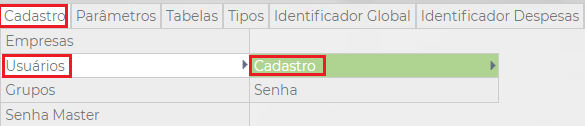
Na tela seguinte, selecionar o usuário e clicar em PERMISSÕES no rodapé da tela.

Marcar a opção em destaque abaixo.

Ainda no Config. o usuário poderá informar qual CNPJ será enviado no header (primeira linha do arquivo).
Com esta configuração, independente da empresa selecionada na tela de geração do arquivo, o CNPJ que será enviado no mesmo é o cadastrado neste campo abaixo.
No Config. em Órgãos de Credito – SERASA – campo ‘Order Relato’.

Para gerar o arquivo, basta acessar o sistema operacional em Órgãos de Credito – Serasa – Order Relato – Reciprocidade (OrderRelato).
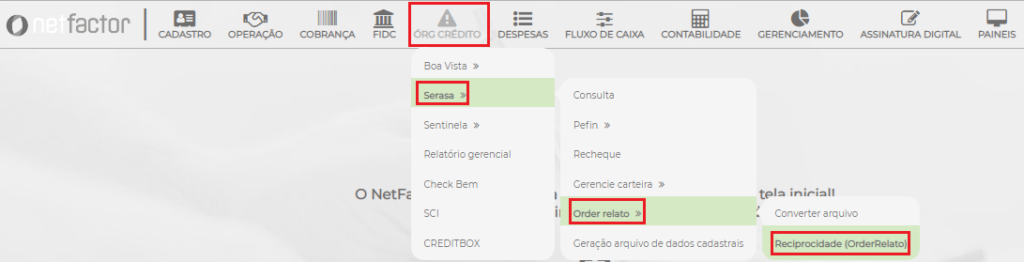
Na tela seguinte, o sistema permitirá que o usuário informar alguns parâmetros que não eram possíveis no aplicativo ORDER RELATO. Após preencher os campos, clicar em ‘GERAR ARQUIVO’ no rodapé da pagina.
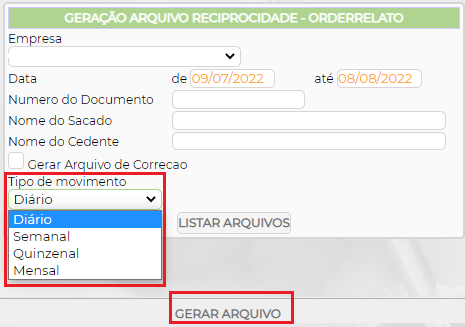
Ao finalizar a geração do arquivo, o sistema irá apresentar a mensagem de arquivo gerado com sucesso.

Em outra aba será gerado em PDF um relatório com todos os títulos que foram gerados no arquivo para você fazer a conferência.
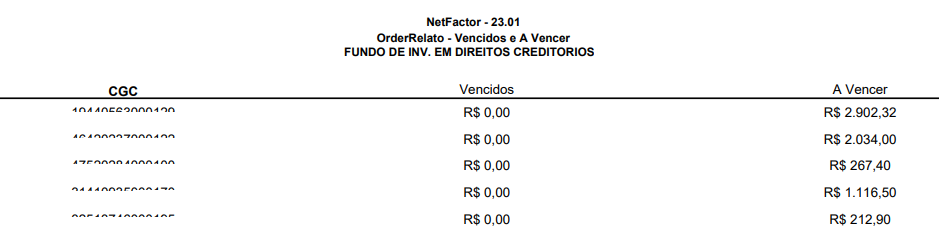
Os arquivos gerados, ficam em uma pasta padrão de arquivos do SERASA. Mas podem ser listados sempre que necessário, clicando em LISTAR ARQUIVOS.
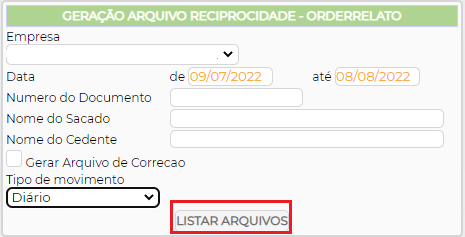
OBS: O arquivo reciprocidade gerado neste caminho, é o mesmo arquivo que os clientes que já fazem reciprocidade junto ao SERASA, geram pelo aplicativo Order Relato.
A conversão do arquivo relato, é feita após retorno do arquivo de reciprocidade enviado para o SERASA gerado a partir do aplicativo OrderRelato.
Após receber o retorno do SERASA, o usuário deve fazer a conversão do arquivo, no sistema e para isso basta acessar Órgãos de Credito – SERASA – Order relato – Converter Arquivo.
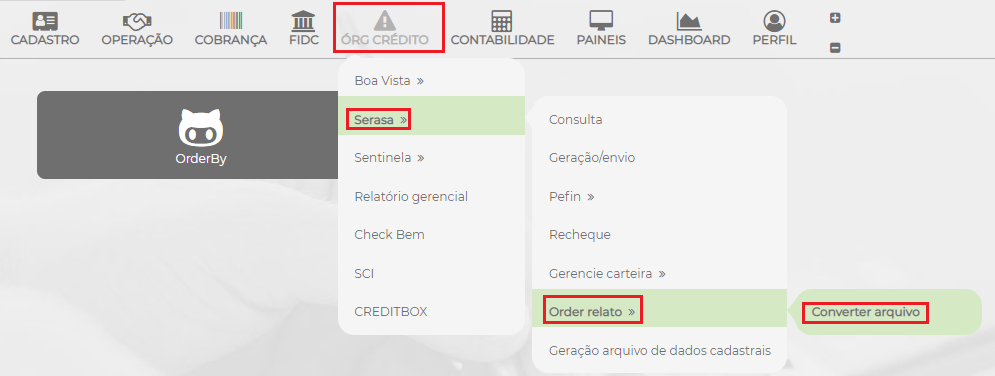
Na tela seguinte, o sistema irá solicitar a empresa e a seleção do arquivo e após selecionar basta clicar em CONVERTER ARQUIVO no rodapé da pagina.
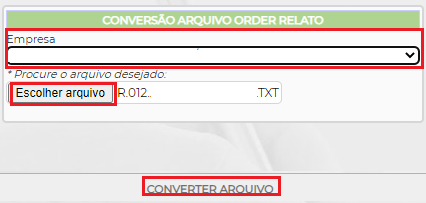
Assim que finaliza a conversão o sistema apresentara a mensagem de que o arquivo foi convertido com sucesso.
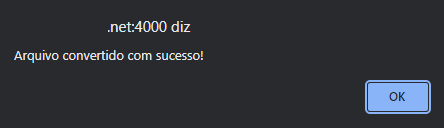
Este processo, faz as alterações nos registros com base nas liquidações. Substituindo os ‘99999999’ para a data de liquidação, ou deixando o campo em branco para títulos que ainda estão em aberto.
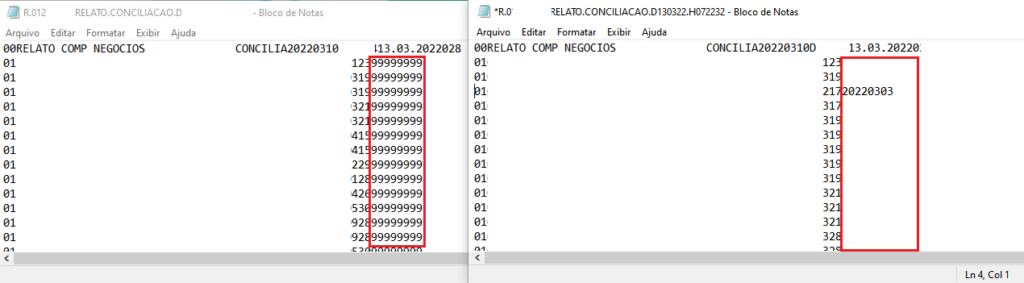
Após conversão, devolver o arquivo para o portal SERASA.
Manual Nº 31.11.02


